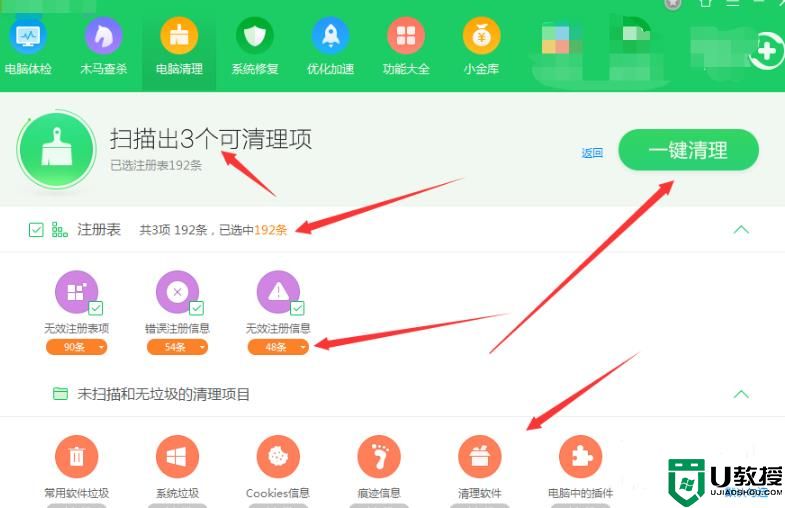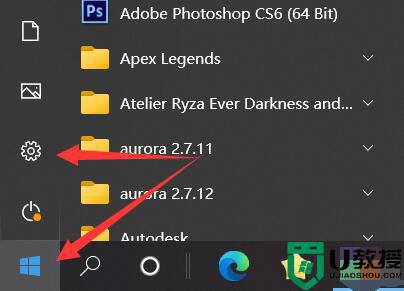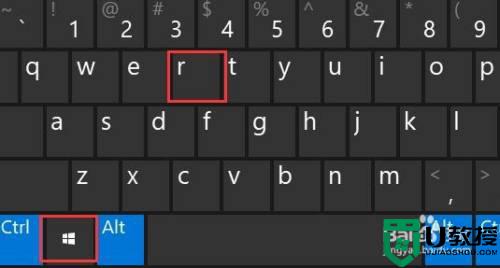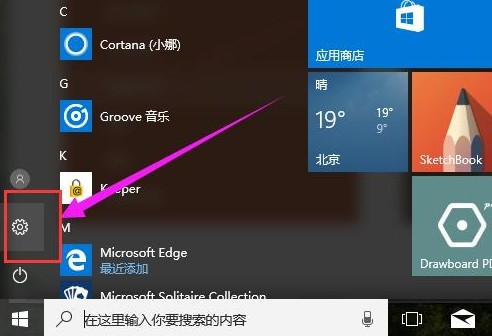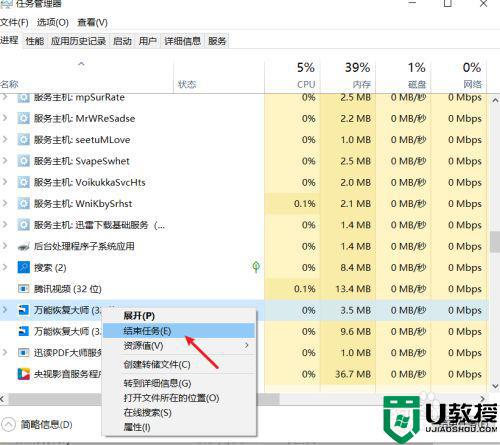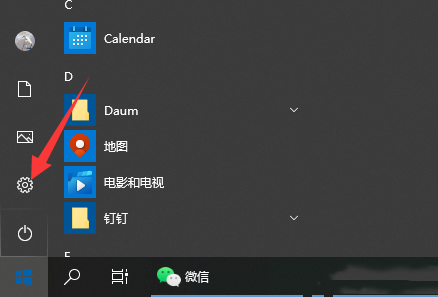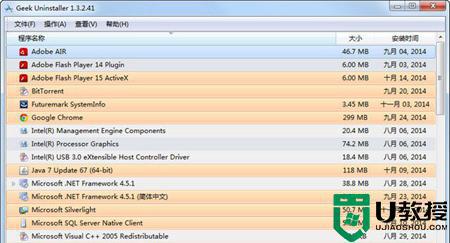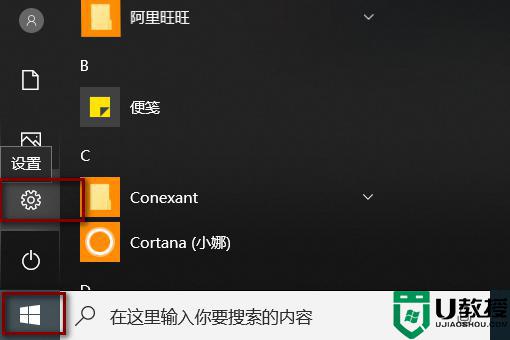win10卸载软件遇到“无法卸载,找不到指定模块“怎么办
win10系统使用一段时间后会堆积许多软件,于是想要将没用的文件给卸载并删除,但有时在卸载过程中会遇到“无法卸载,找不到指定模块“的情况,这是因为安装目录已经删除,但注册表内还有这个程序的完整信息,所以才会出现这个情况。接下去说下win10卸载软件遇到“无法卸载,找不到指定模块“的解决方法。
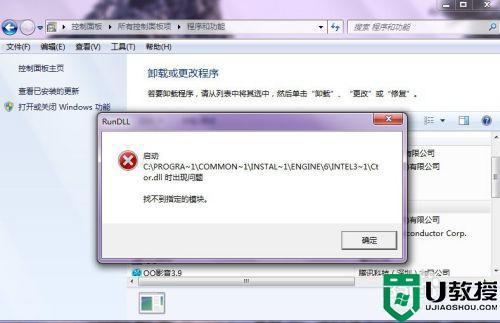
方法一:
1、电脑清理法1打开电脑安装的安全软件(这里以360为例),点击“电脑清理”。
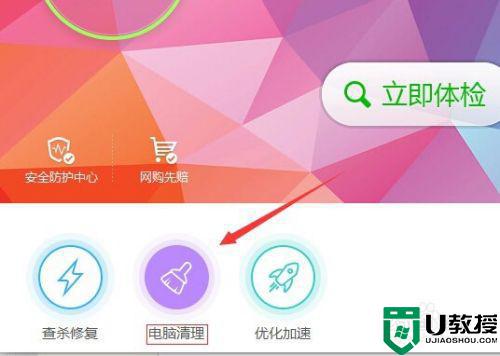
2、进入后找到“清理注册表”这项,然后在这项上打上勾。
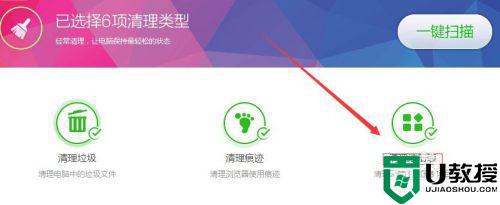
3、然后等待扫描,扫描完成后清理。完成后再次卸载。
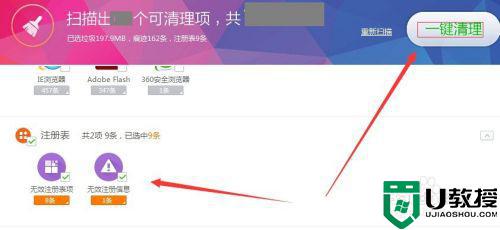
方法二:病毒查杀法
1、此方法是方法一的延伸,如果第一种卸载不了,很可能是电脑中了病毒或潜藏了木马。这时就需要查杀病毒的工具操作了(还是以360为例)。打开病毒查杀,然后点击”全盘扫描“。
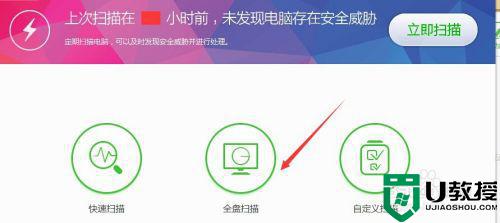
2、等待软件全新扫描,完成后有安全隐患的文件都会提示在电脑显示中,点击”一键清理“,清理完重启,一般重启后此软件的卸载项文件就自动消失了。
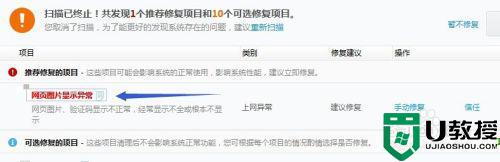
方法三:注册表情理法
1、如果电脑未安装有安全杀毒软件,那么可以使用手动删除注册表的方法了。打开搜索,输入”regedit“,然后确定。
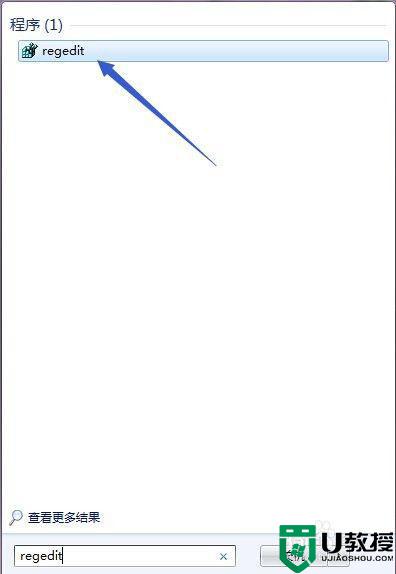
2、找到HKEY_CURRENT_USER\Software\Microsoft\Windows\CurrentVersion\Run内的项目中查找找不到指定模块的.dll文件删除。如果打开箱没有所包含与指定模块相关的文件时便要在HKEY_LOCAL_MACHINE\SOFTWARE\Microsoft\Windows\CurrentVersion\Run内继续寻找,这里可以试用一下注册表编辑查找功能。
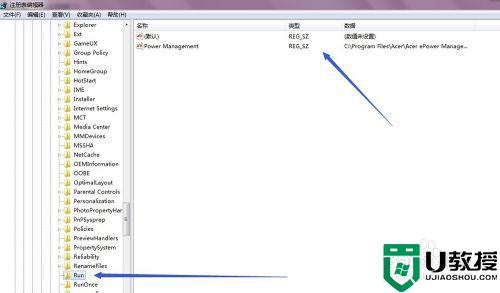
3、如果还没找到于指定相关模块的文件信息,那么你的电脑可能就是完全中毒了,如不影响使用时建议安装杀毒软件强力查杀,影响使用时建议重装系统。
关于win10卸载软件遇到“无法卸载,找不到指定模块“的解决方法分享到这里了,大家在设置注册表时要备份一下文件,避免把重要文件给修改了。